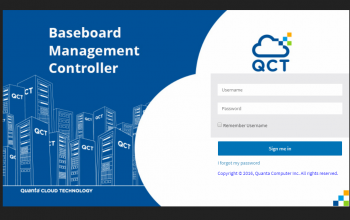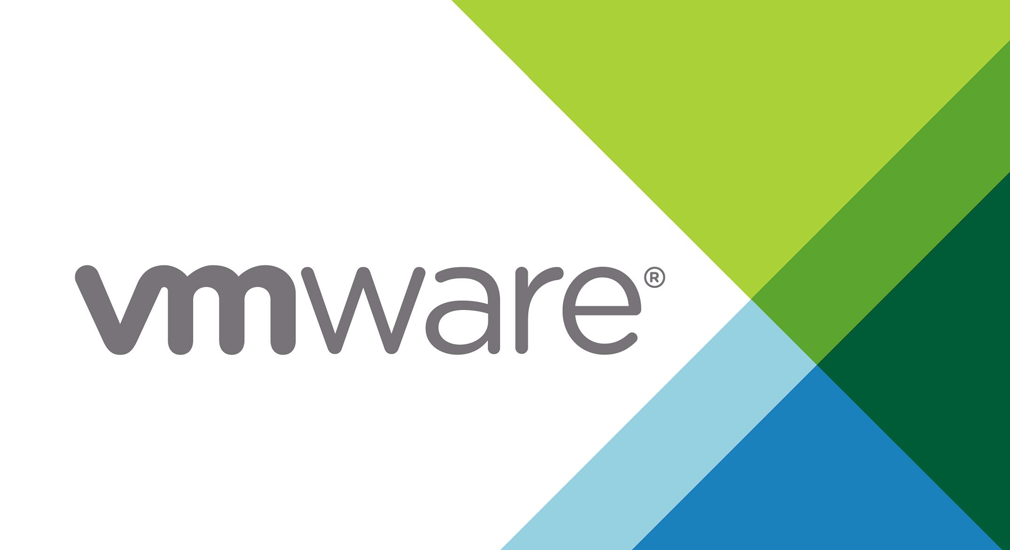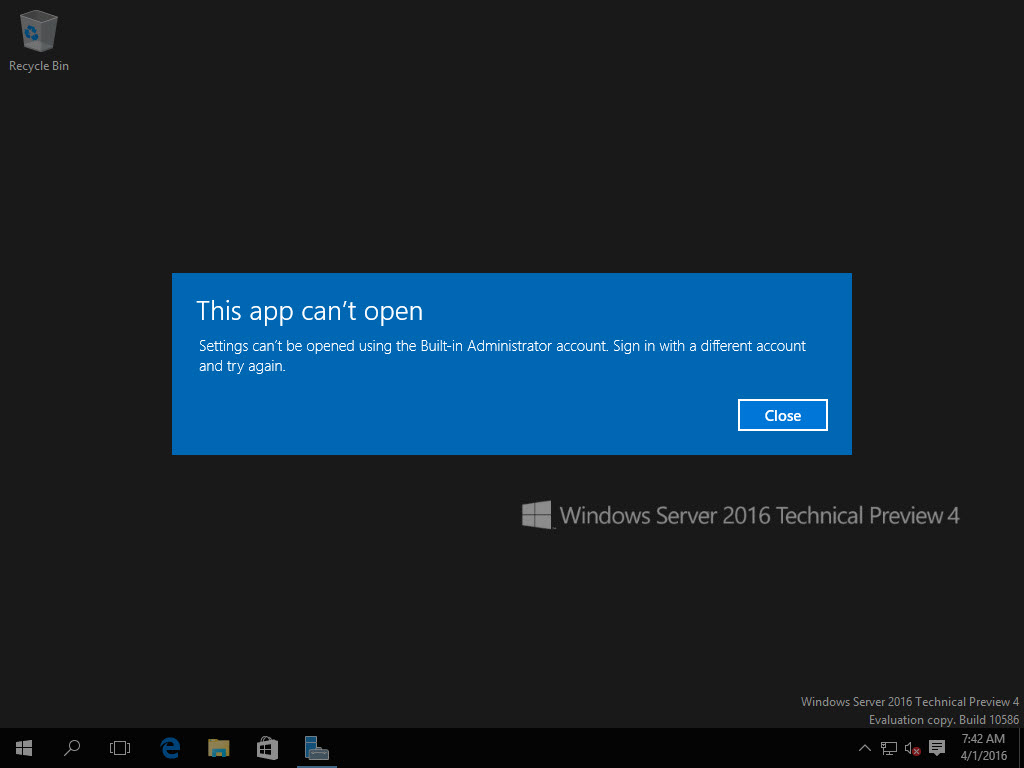Когда вы уже поставили windows server 2008R2 все обновили настроили статику назвали свой компьютер как нужно (об этом тут), у меня это будет для примера DC, то можно приступать.
Открываем Диспетчер сервера, это централизованный и краеугольный инструмент Microsoft по добавлению ролей, но все тоже самое можно сделать и через powershell. Нажимаем добавить роли
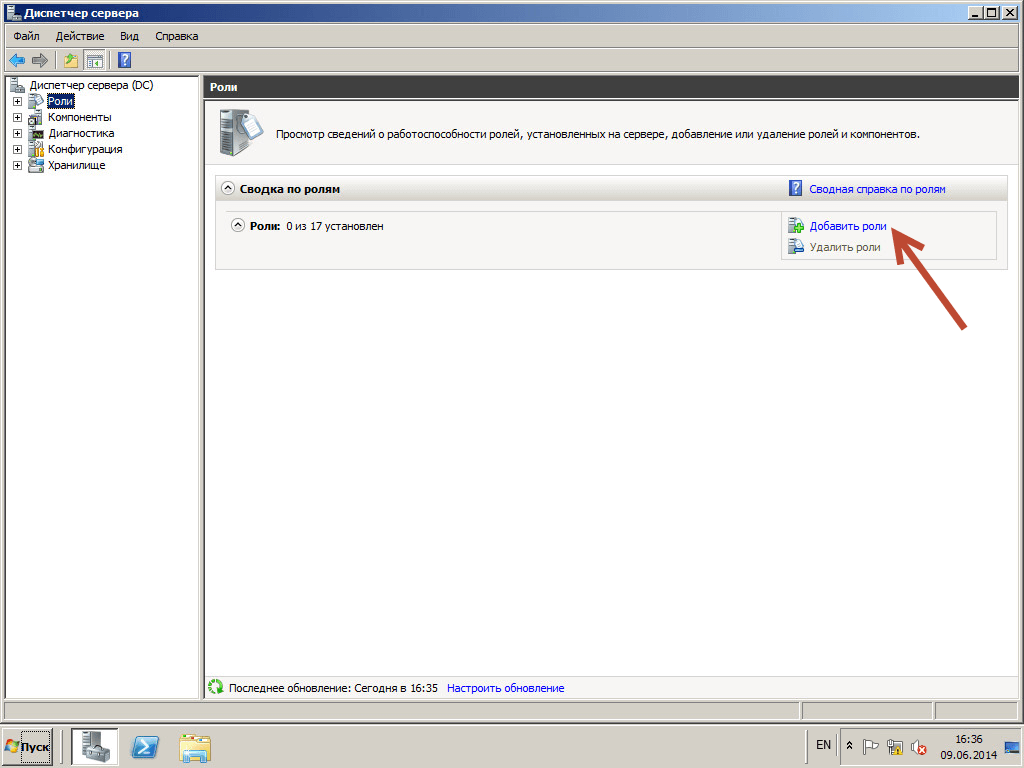
Откроется мастер со справочной информацией, жмем далее. Советую сразу поставить снизу галку, пропустить эту страницу, я сомневаюсь, что вы будите ее читать.
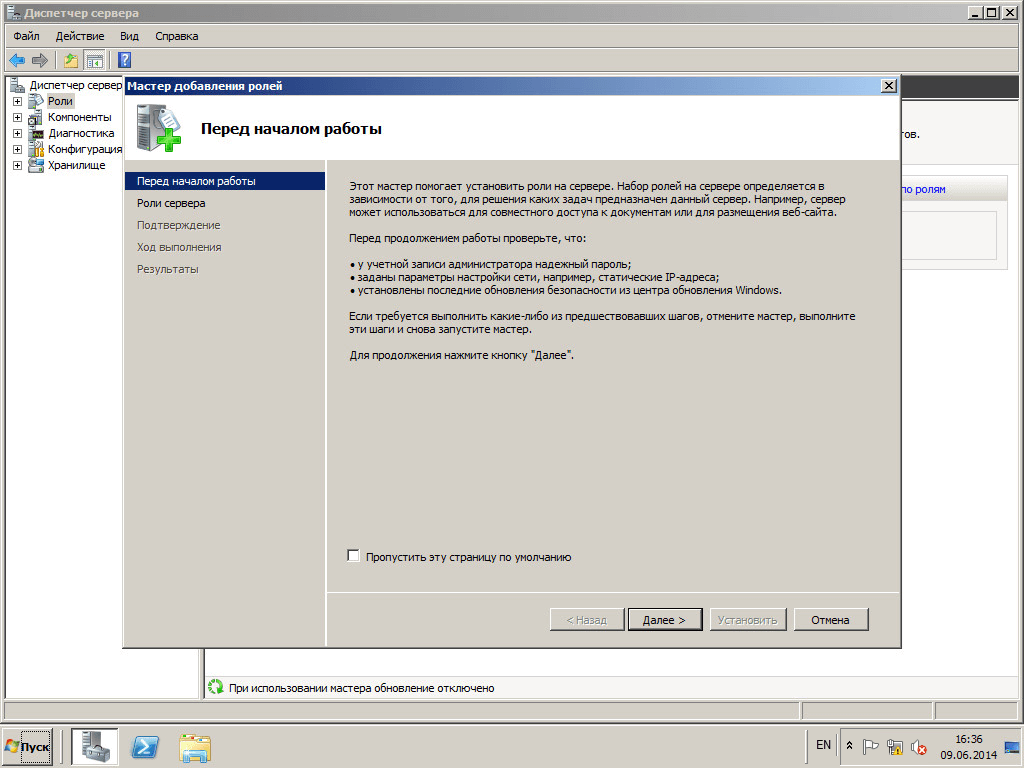
Выбираем Доменные службы Active Directory.
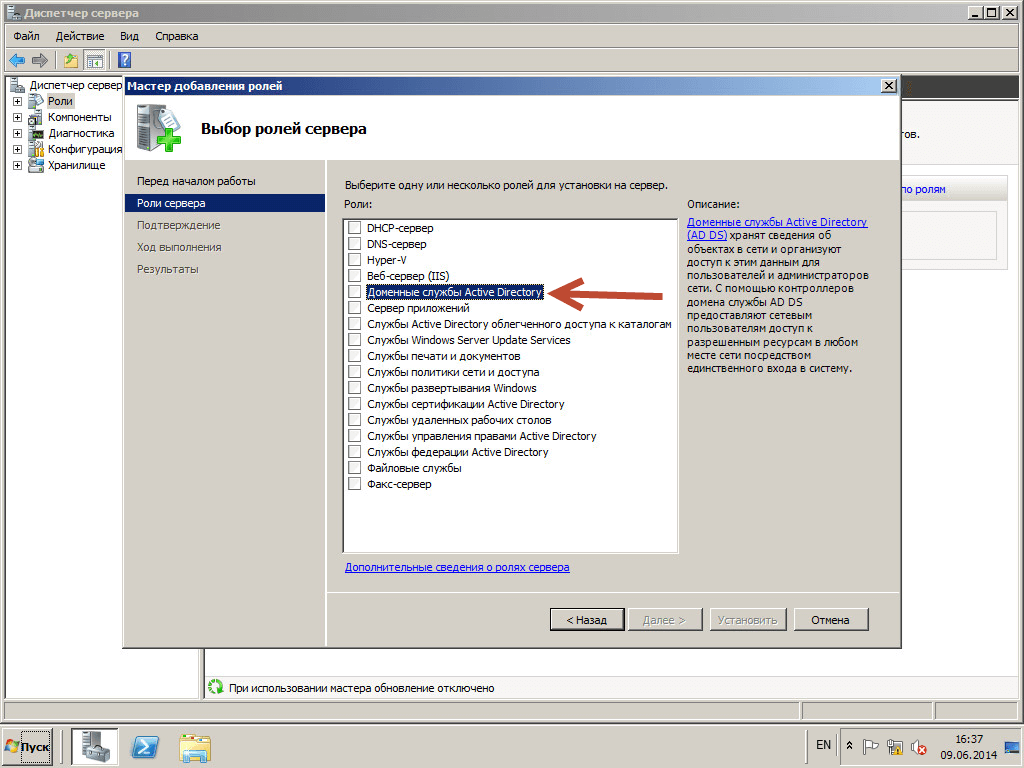
Дальше мастер скажет, что нужно поставить компоненты NET.Framework 3.5.1, жмем добавить
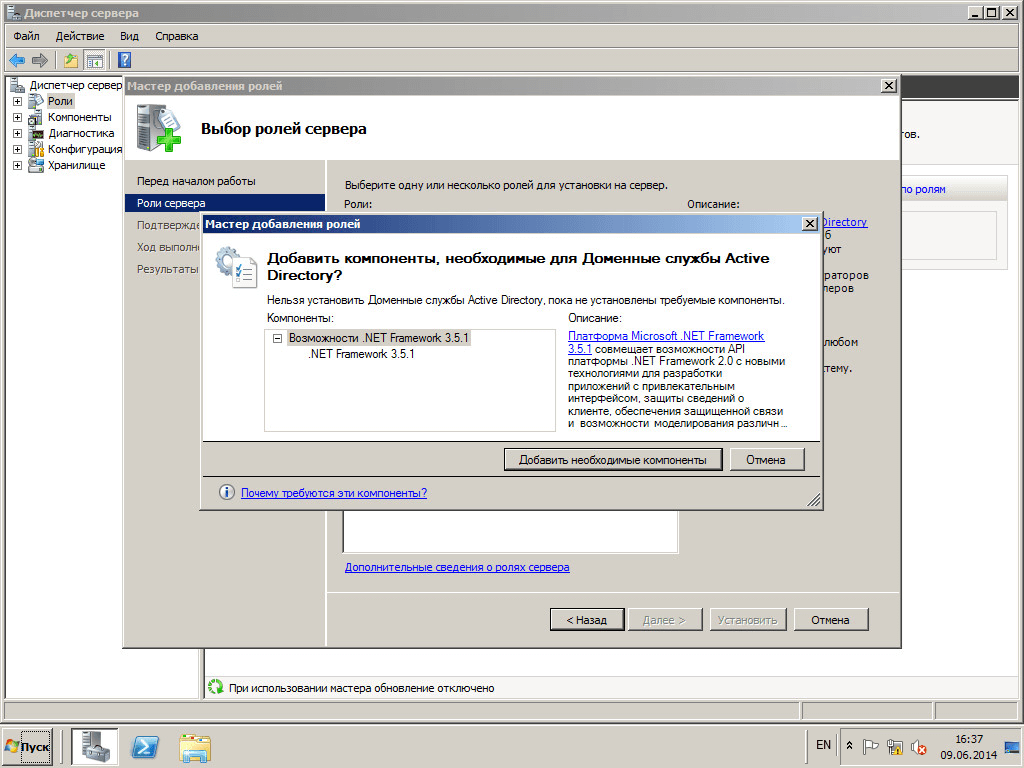
Жмем далее.
В следующем окне нас подробно познакомят c Active directory, жмем ДАлее
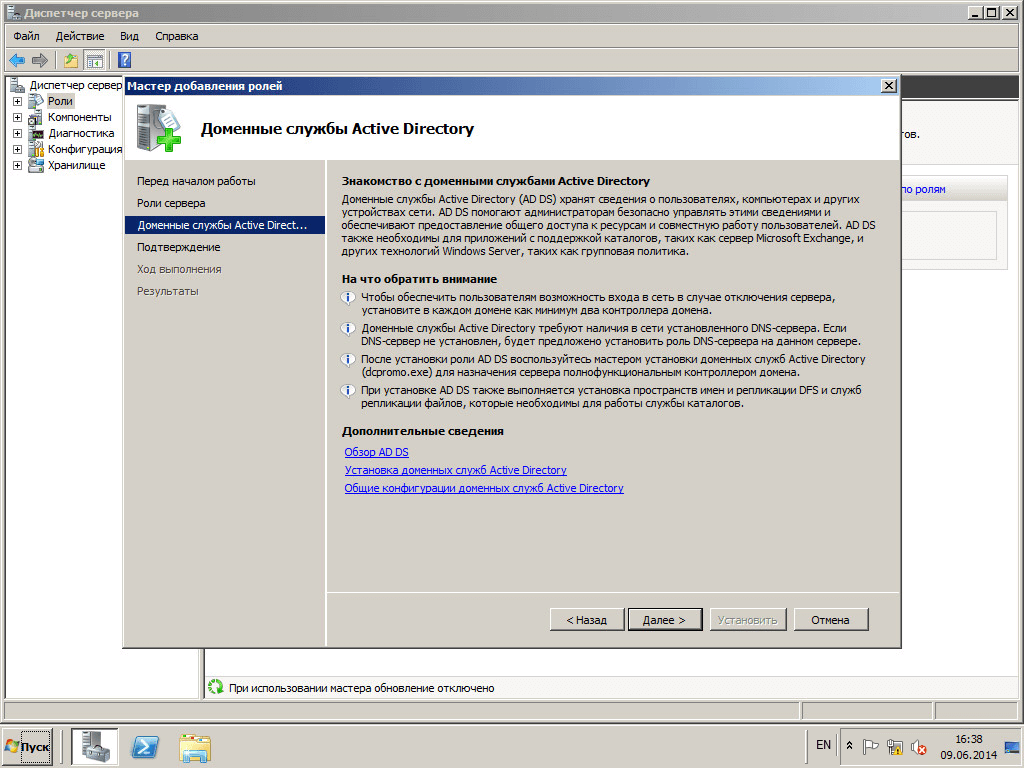
Жмем установить. Процесс быстрый буквально пару минут.
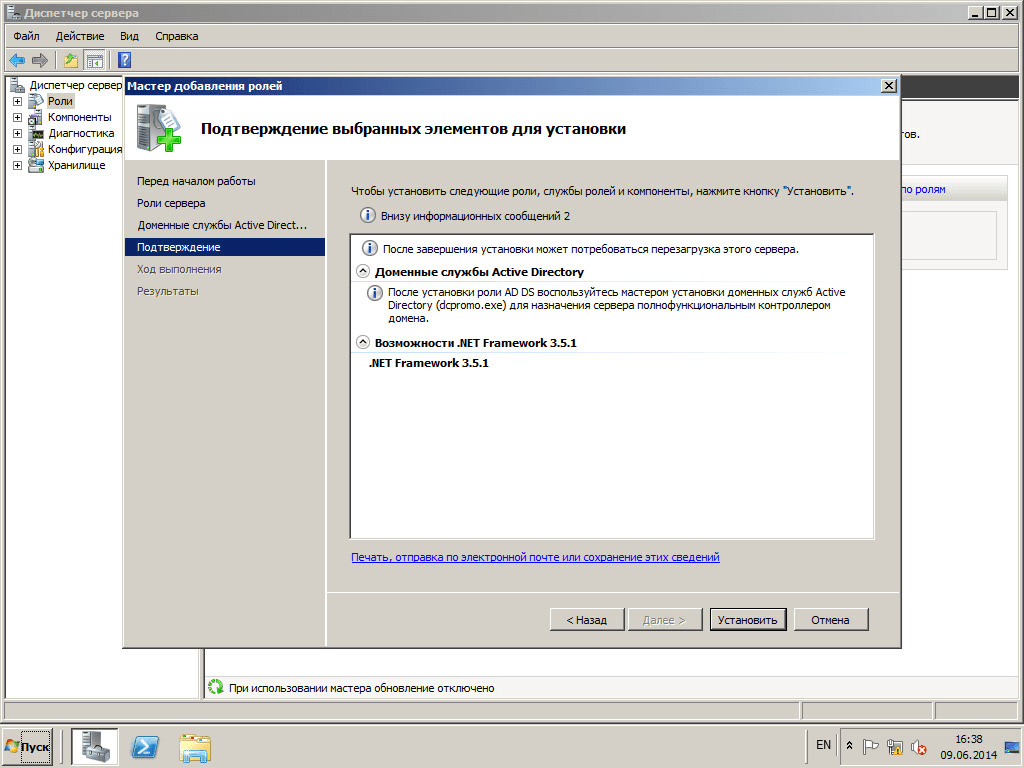
Видим, что Active Directory установилась успешно
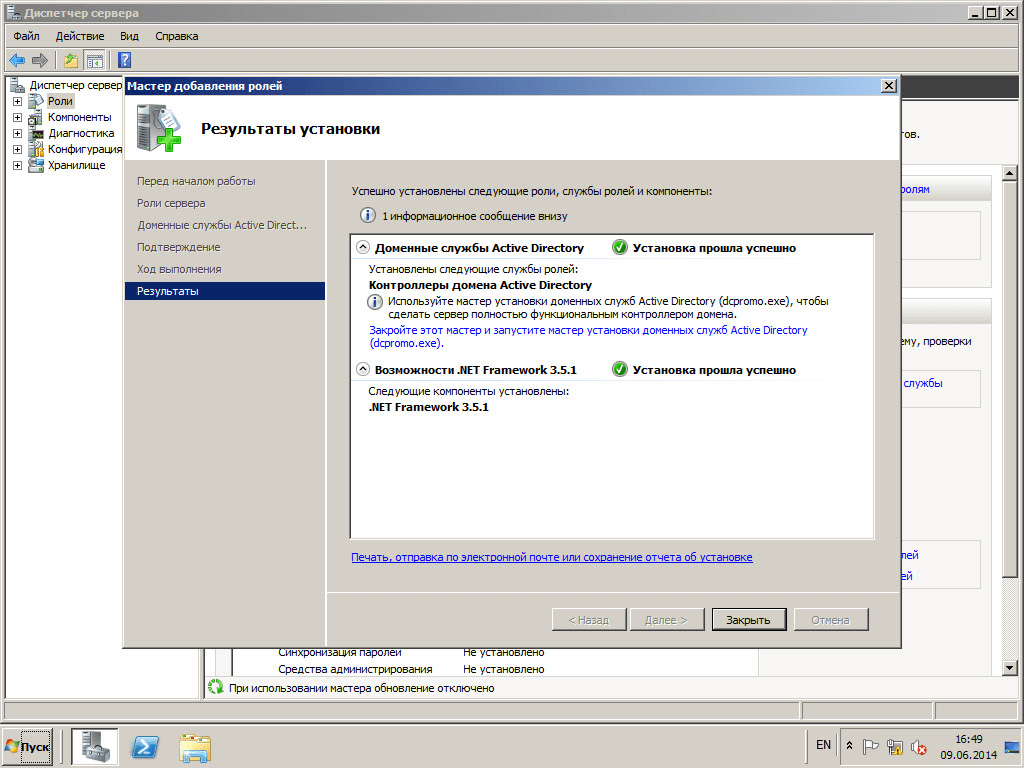
После установки в диспетчере ролей мы видим ошибку и ее текст, мол введите в пуске dcpromo.exe и будут вам счастье, так и поступим.
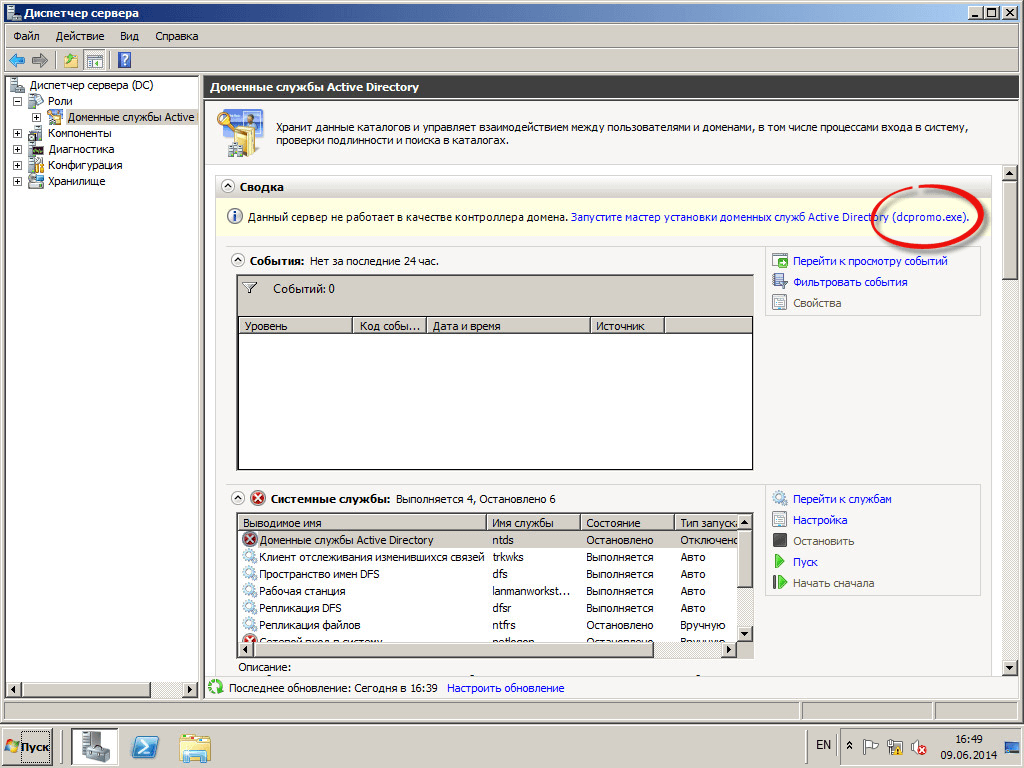
Открываем пуск и пишем dcpromo.exe
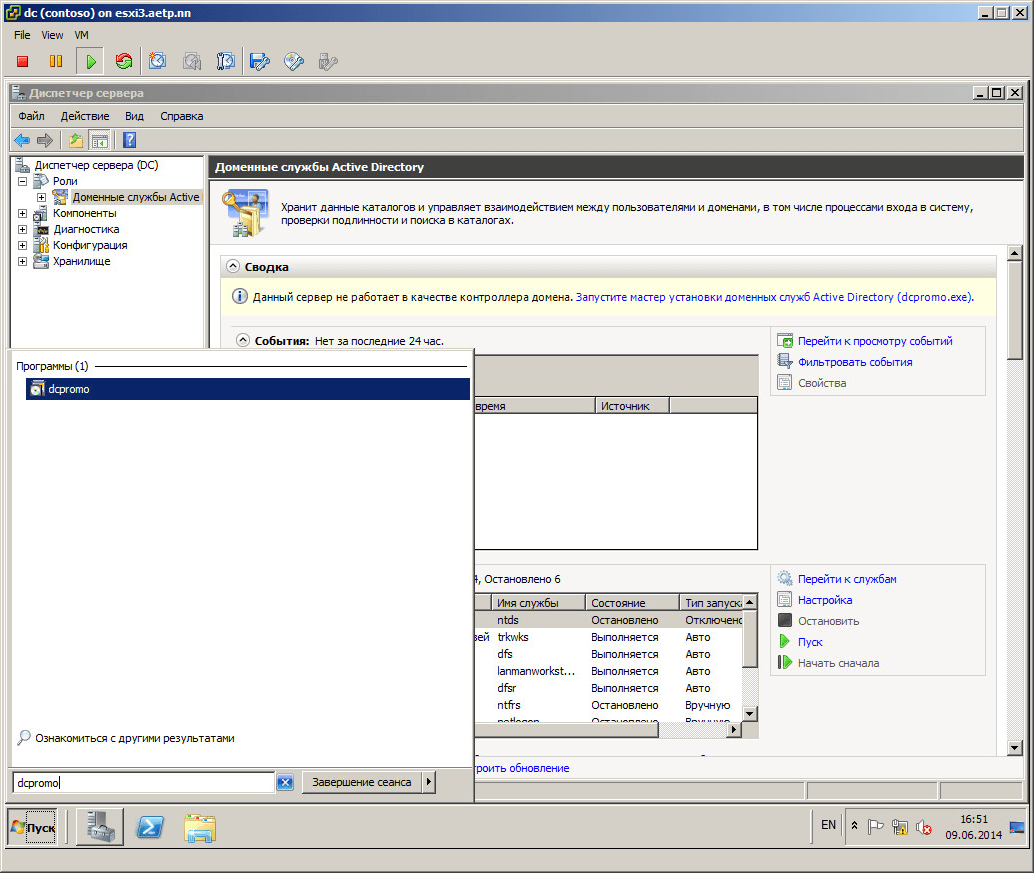
Дальше нас поприветствует мастер установки Active directory. Жмахаем Далее.
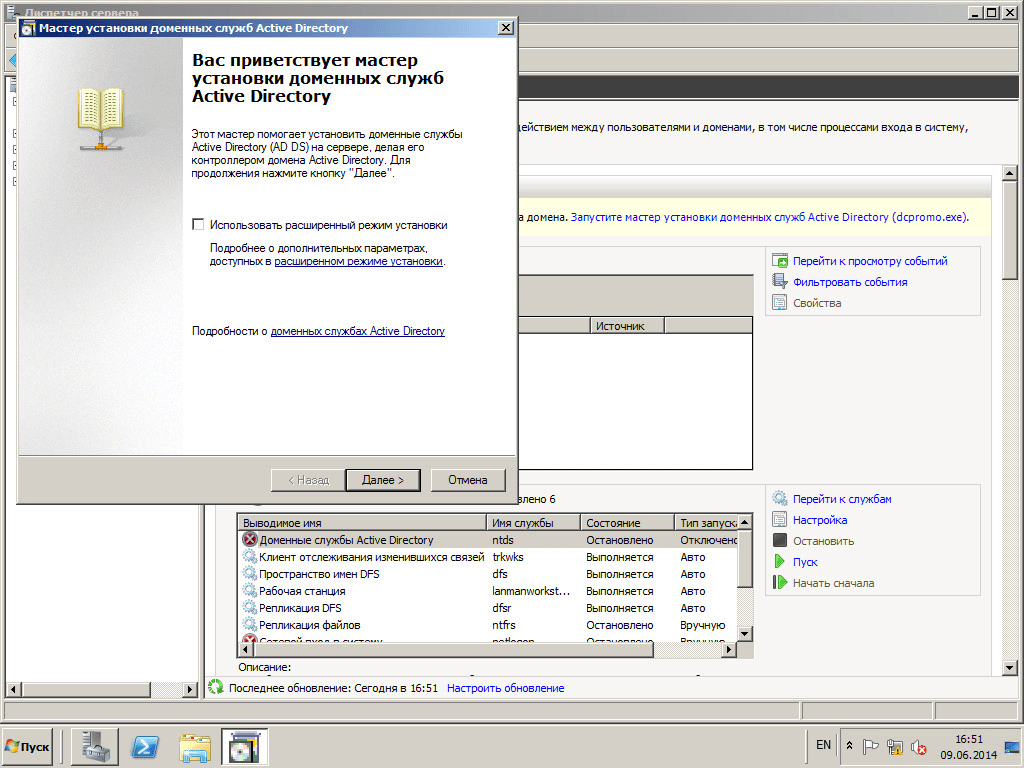
Щелкаем далее.
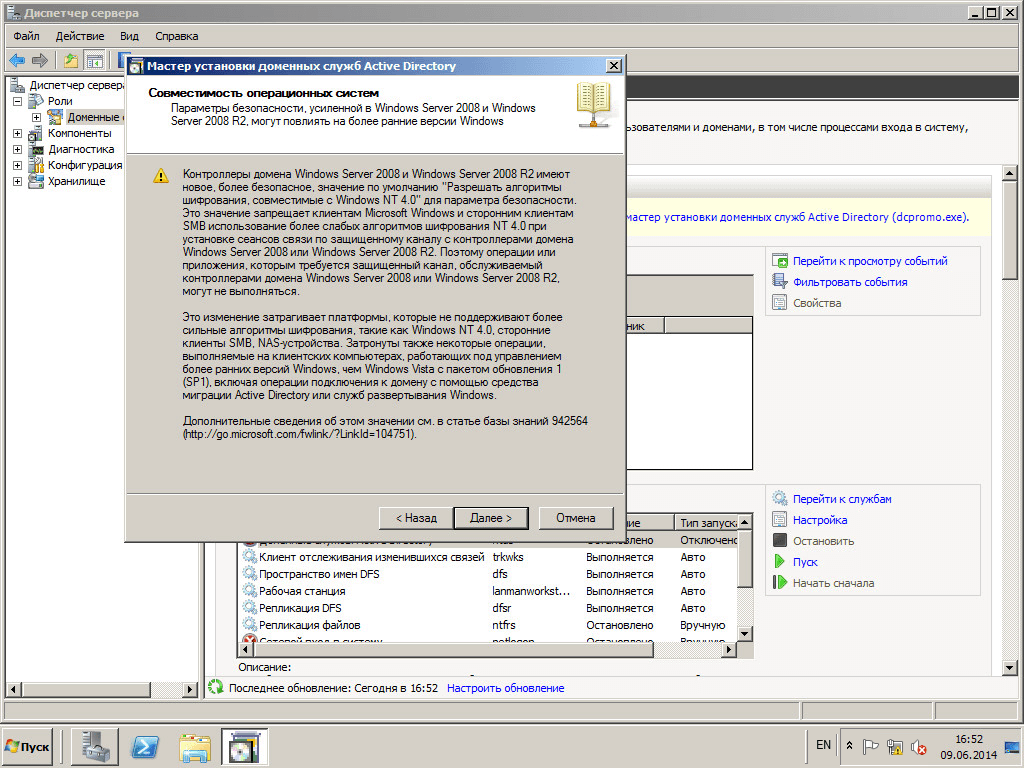
Создаем новый домен в новом лесу.
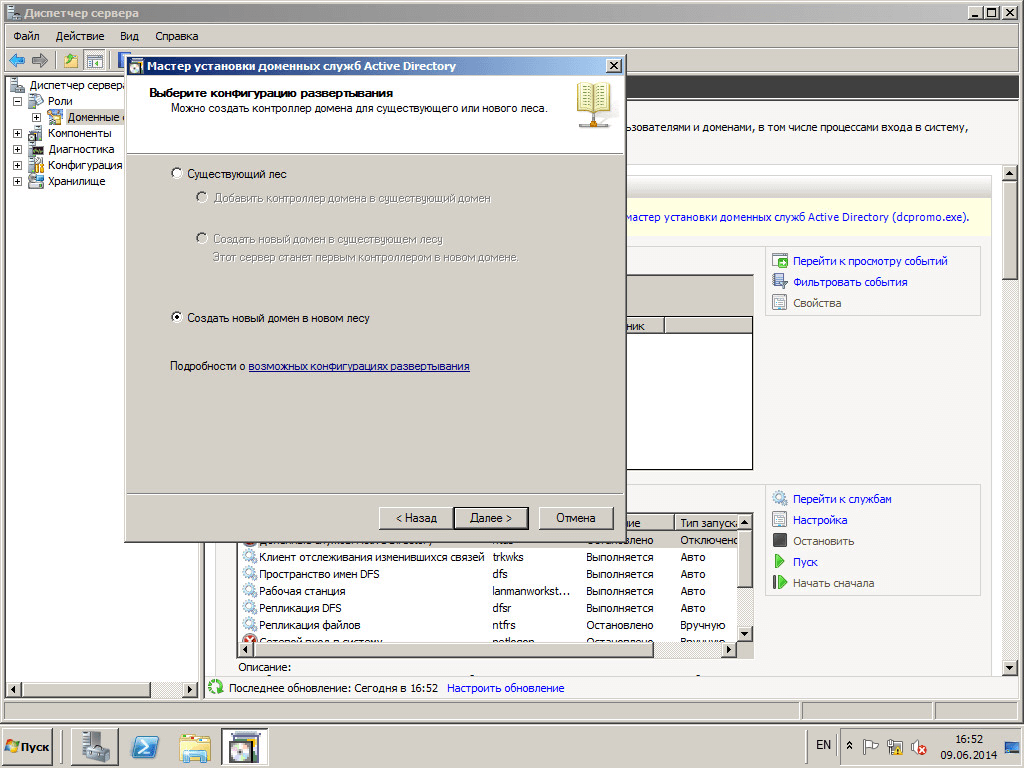
Придумываем имя нашего домена, я выбрал contoso.com в целях тестового тестирования, вам же хочу посоветовать прочитать статью как правильно выбрать имя домена Active Directory,
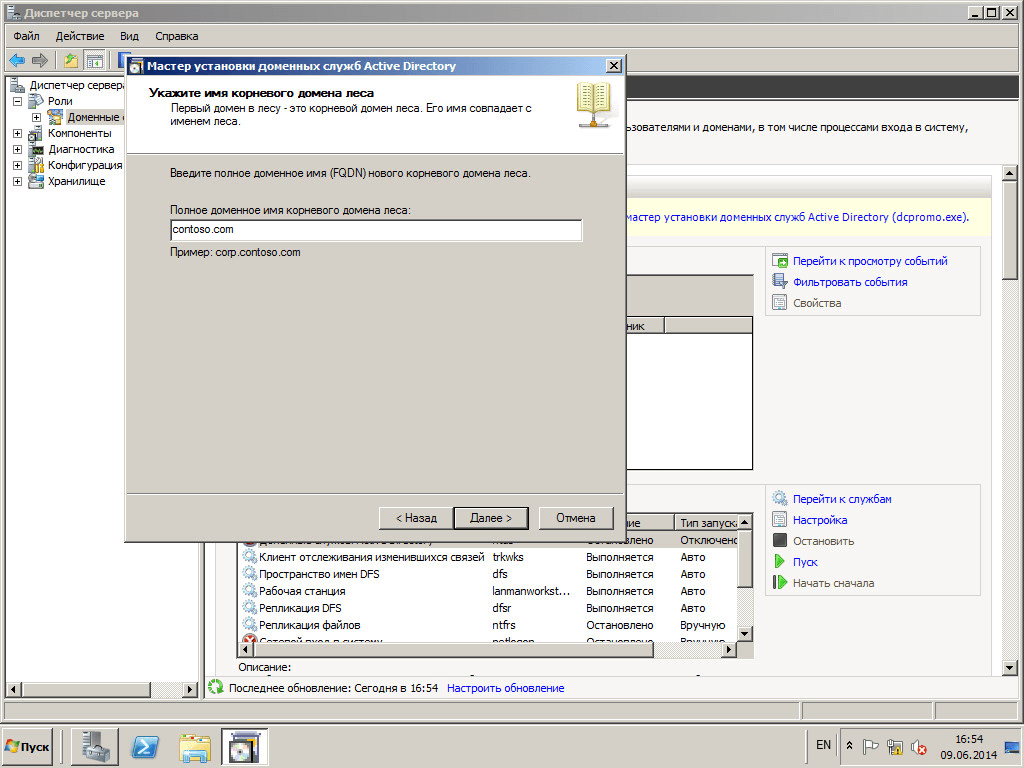
Начнется проверка уникальности имени нового леса.
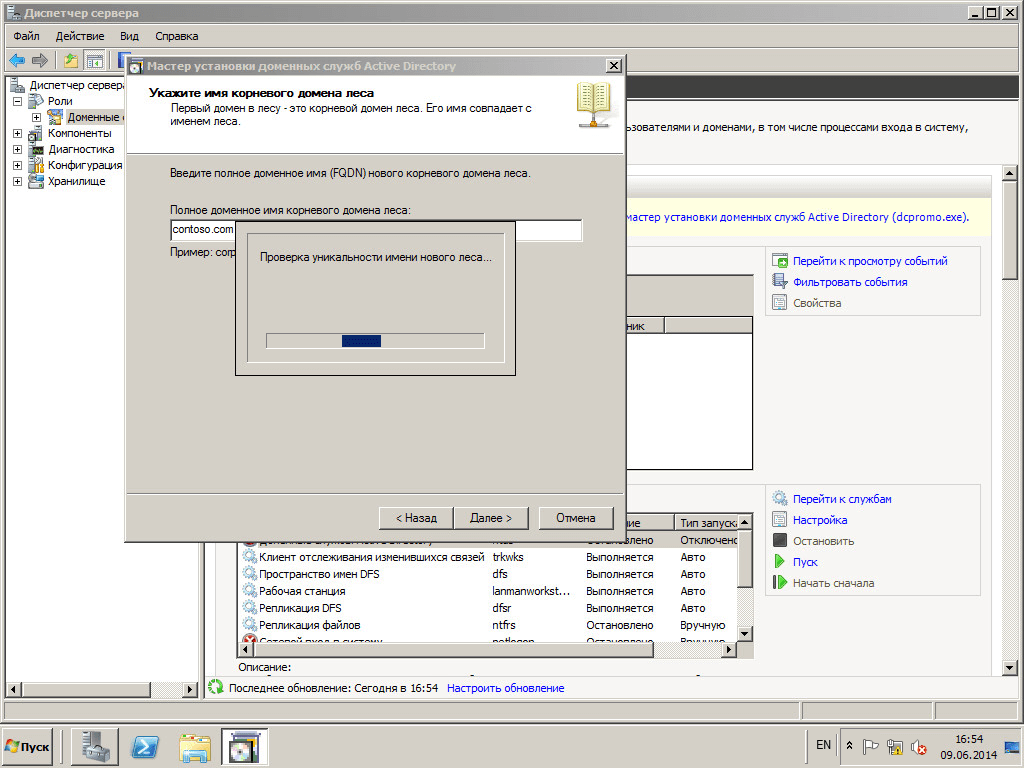
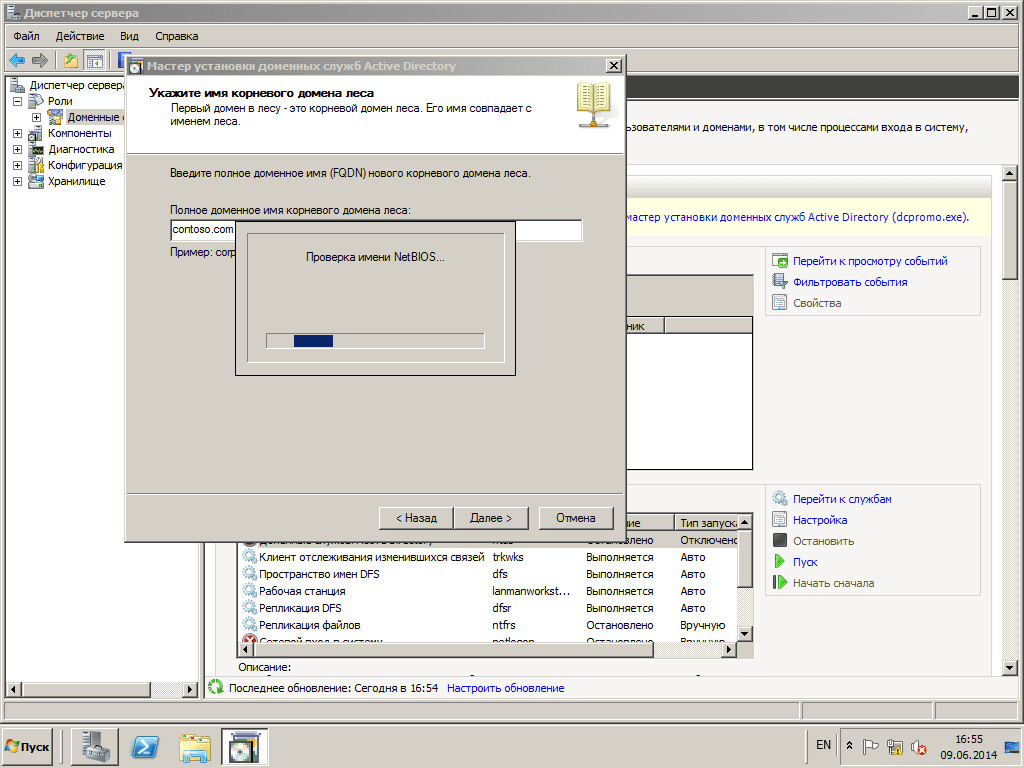
Выбираем режим работы домена windows server 2003 , я выбрал этот режим для того чтобы показать как поднимается режим работы, вы же выбирайте сразу 2008R2, чтобы получить все его преимущества о которых позже.
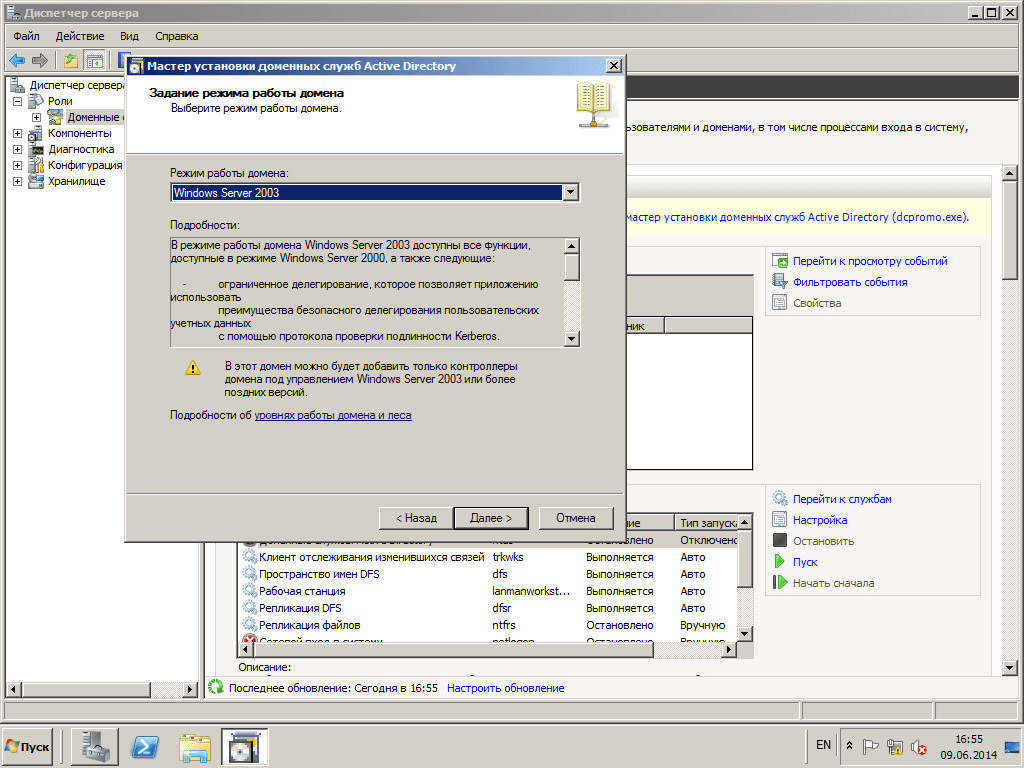
Выбираем уровень леса тоже windows server 2003 по тем же причинам.
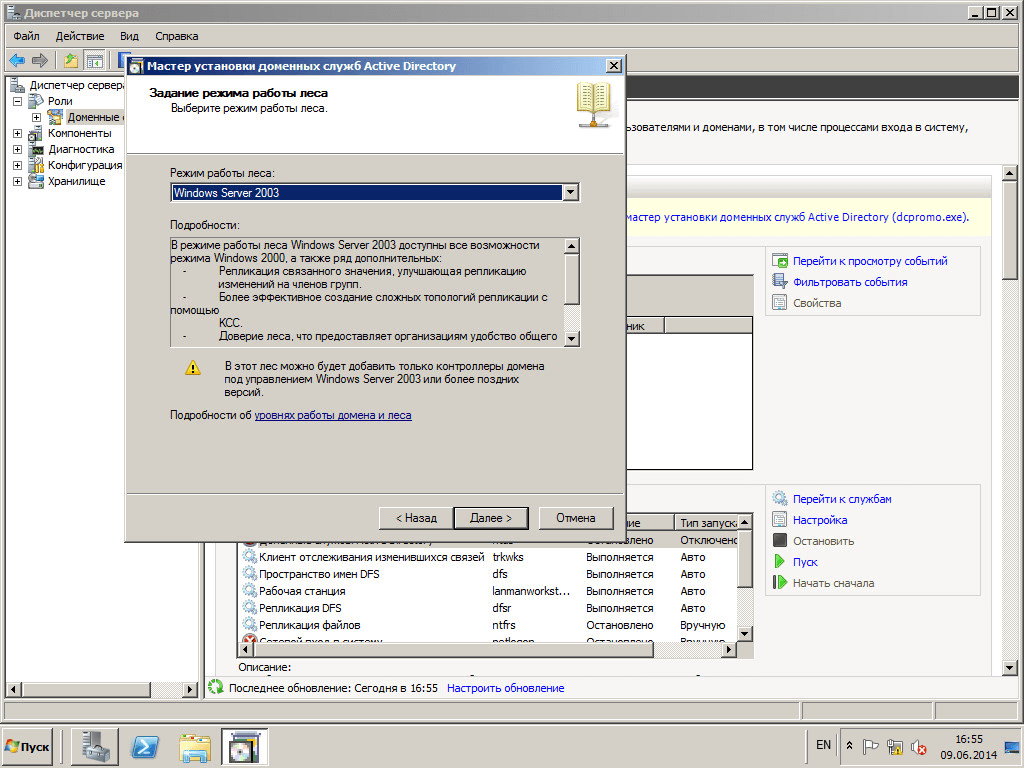
Дальше нам скажут, что вам еще поставят DNS сервер. Жмем далее.
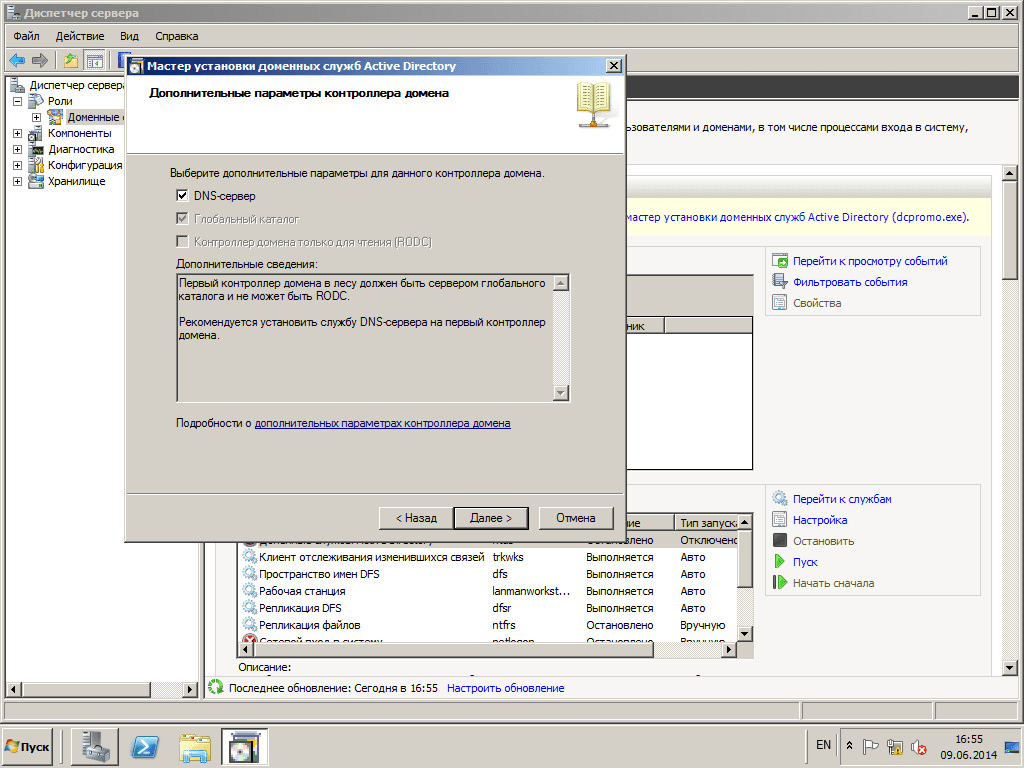
Спросят про делегирование, жмем ДА.
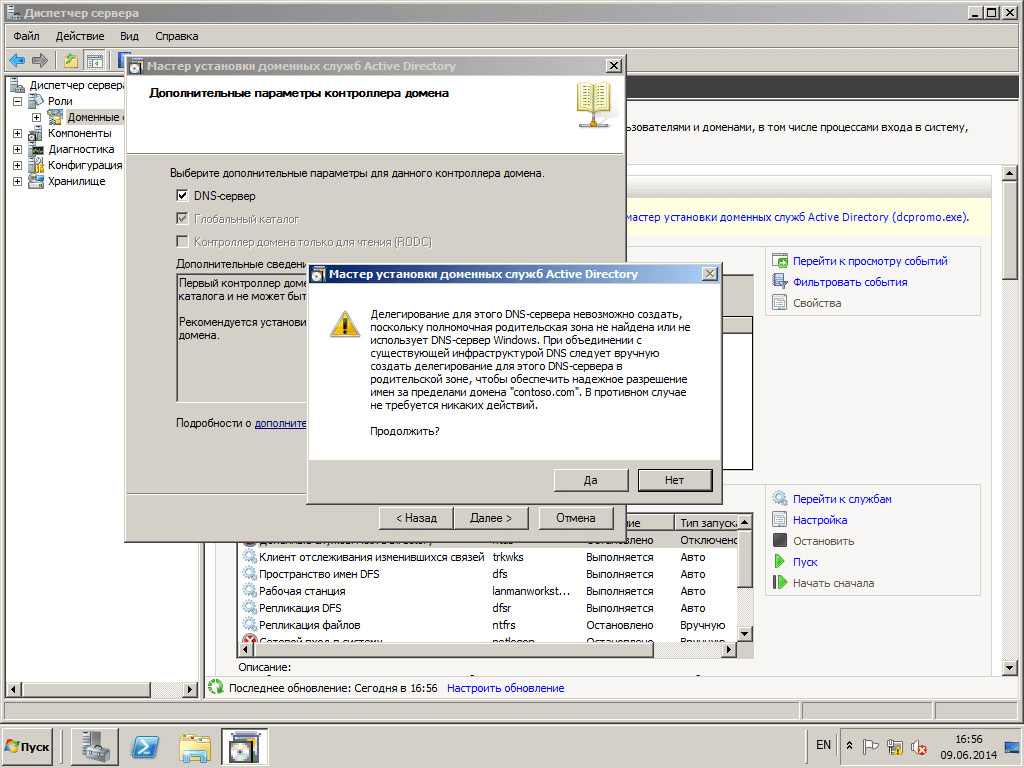
В следующем окне, нам покажут и предложат папки размещения Базы данных.
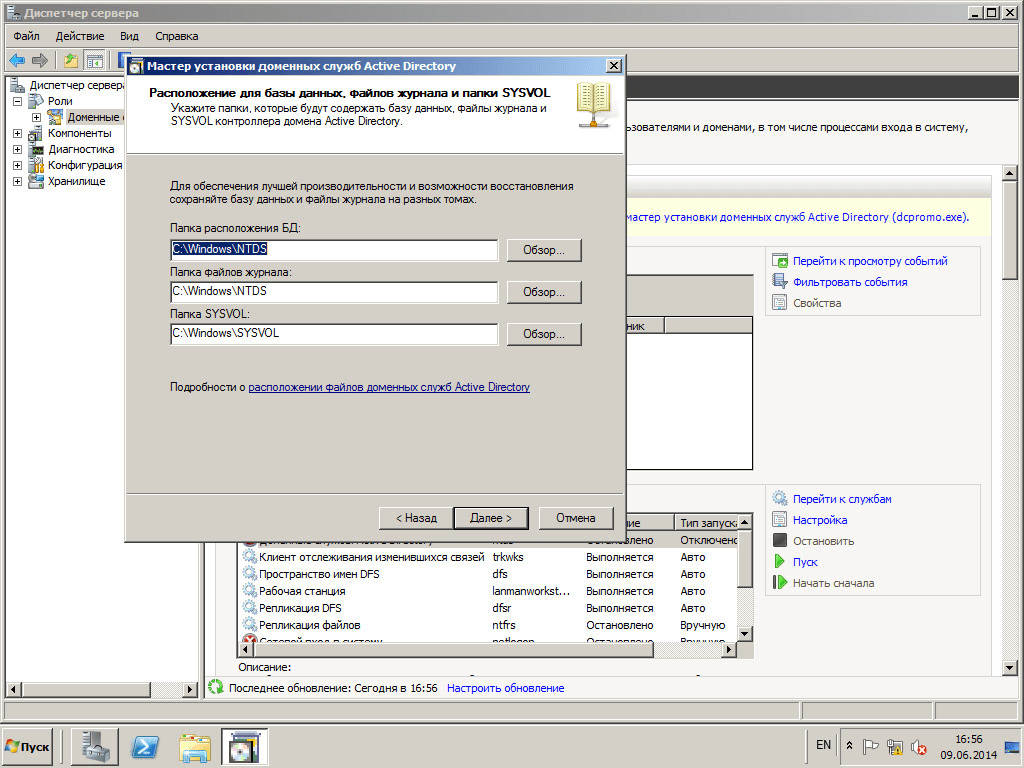
Попросят придумать и ввести пароль Администратор, пароль должен включать в себя большую букву, маленькую и цифру и быть не менее 6 символов.
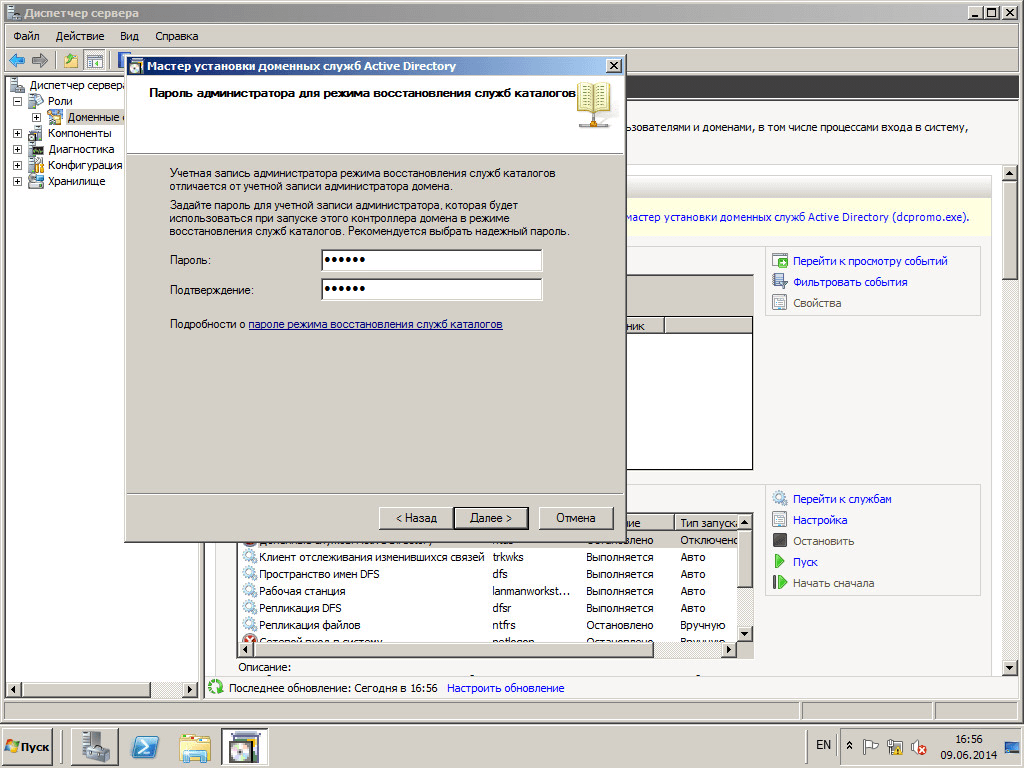
Дальше мы можем посмотреть настройки и экспортировать их, могут пригодиться для файла автоматической установки, ставим галку перезагрузиться после выполнения.
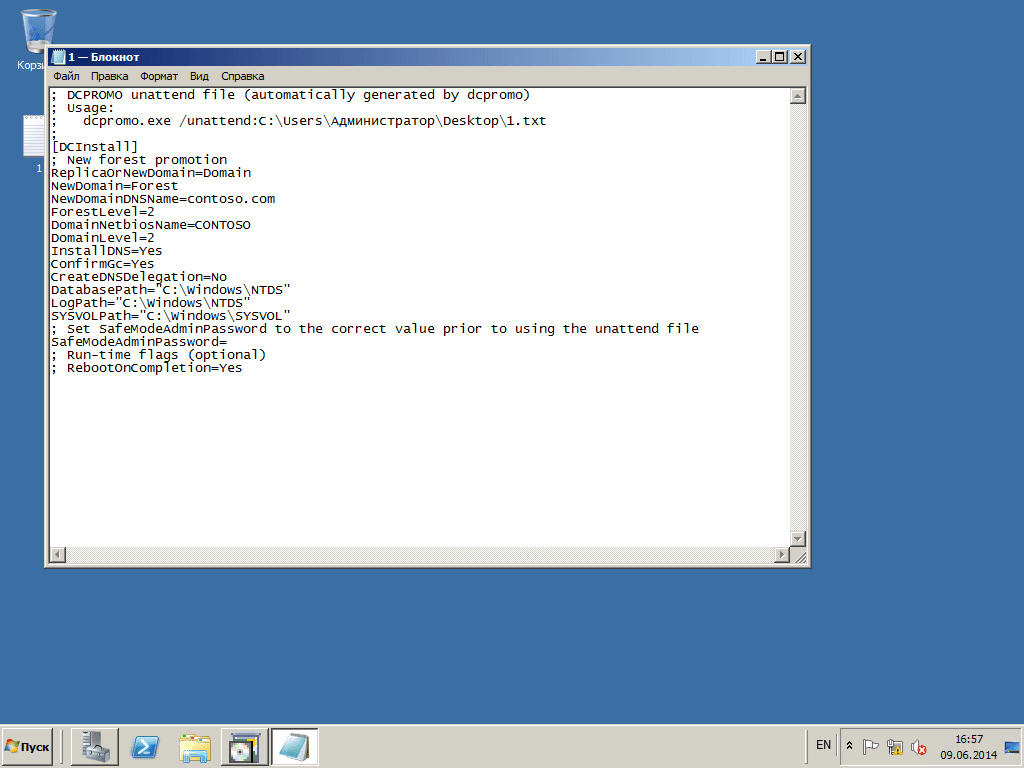
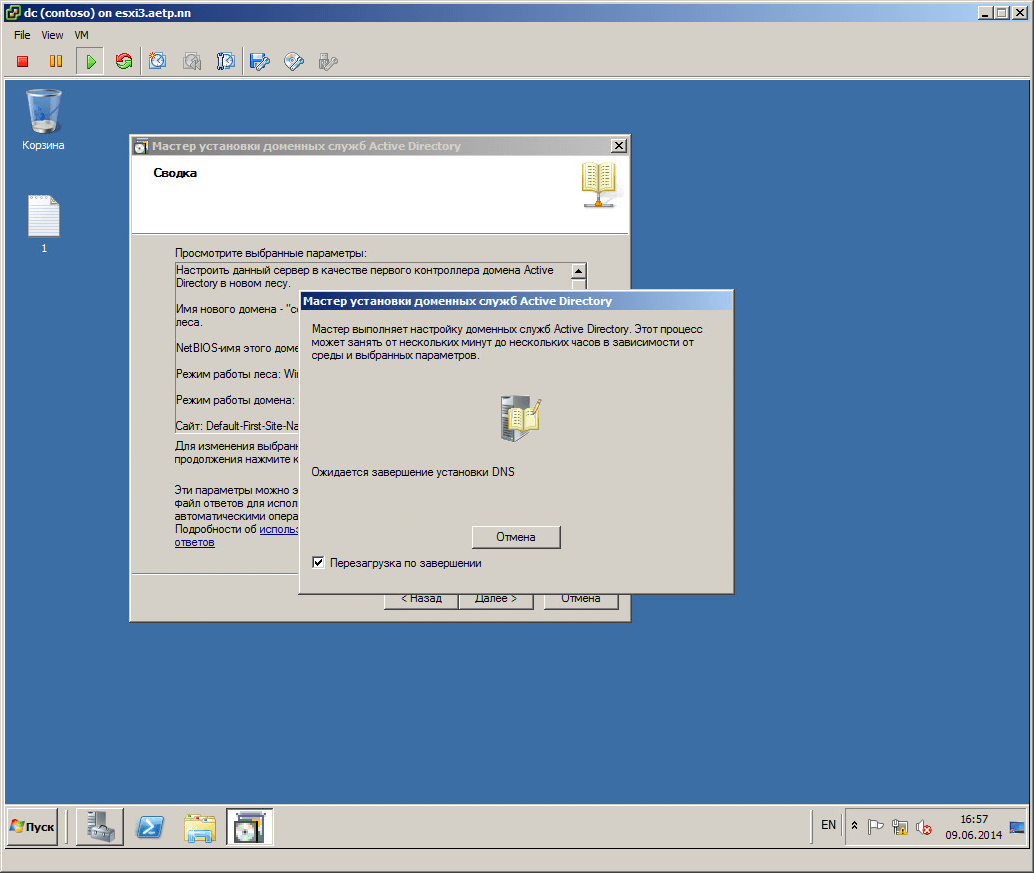
После перезагрузки посмотрим в диспетчере сервера какие события произошли и нет ли там ошибок.
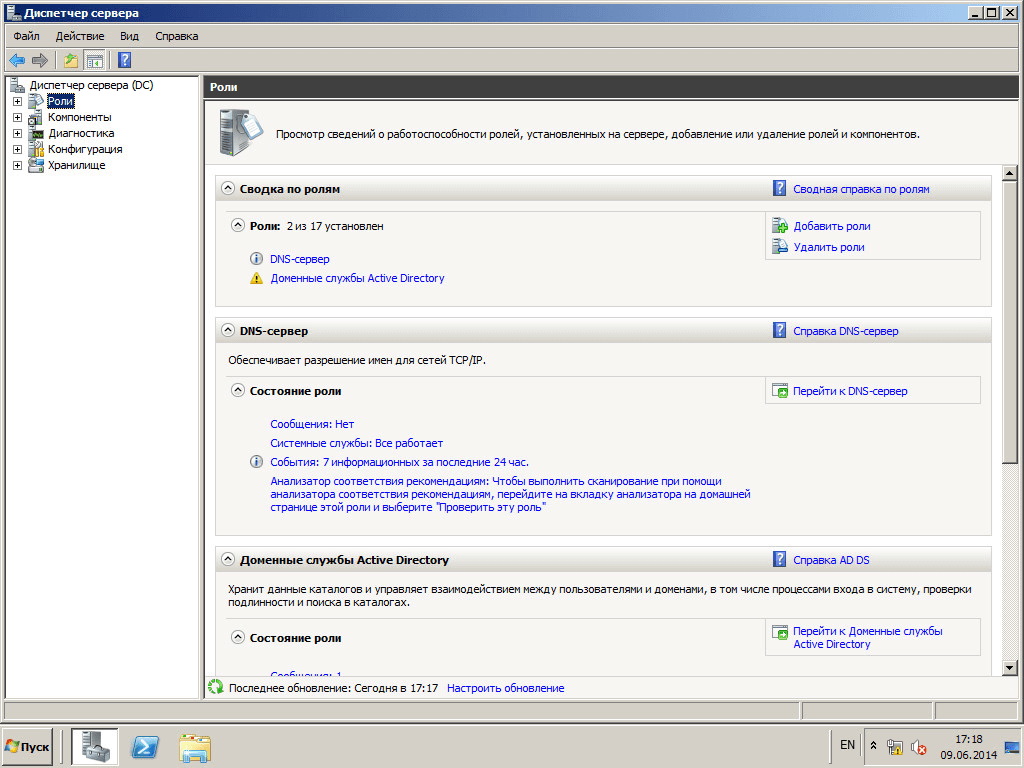
Иногда может получиться что сеть видится не как доменная, а как неопознанная. Это происходит когда в настройках ip прописывается днс сервер вида 127.0.0.1. Его нужно сменить на нормальный вида 10.10.10.1.
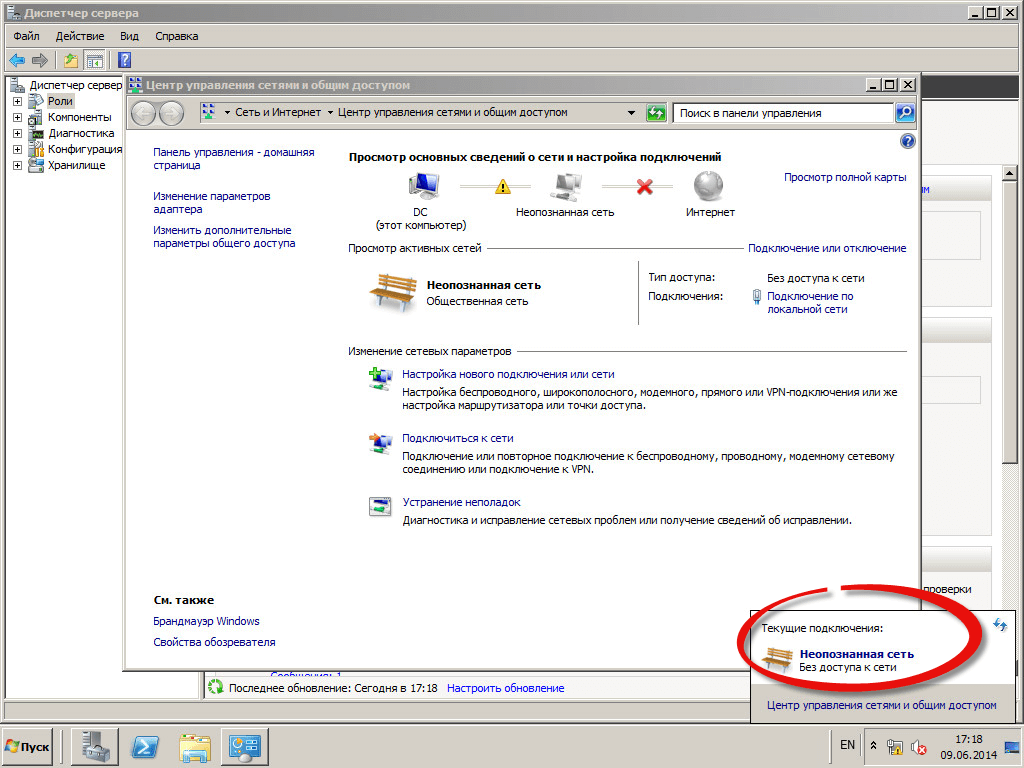
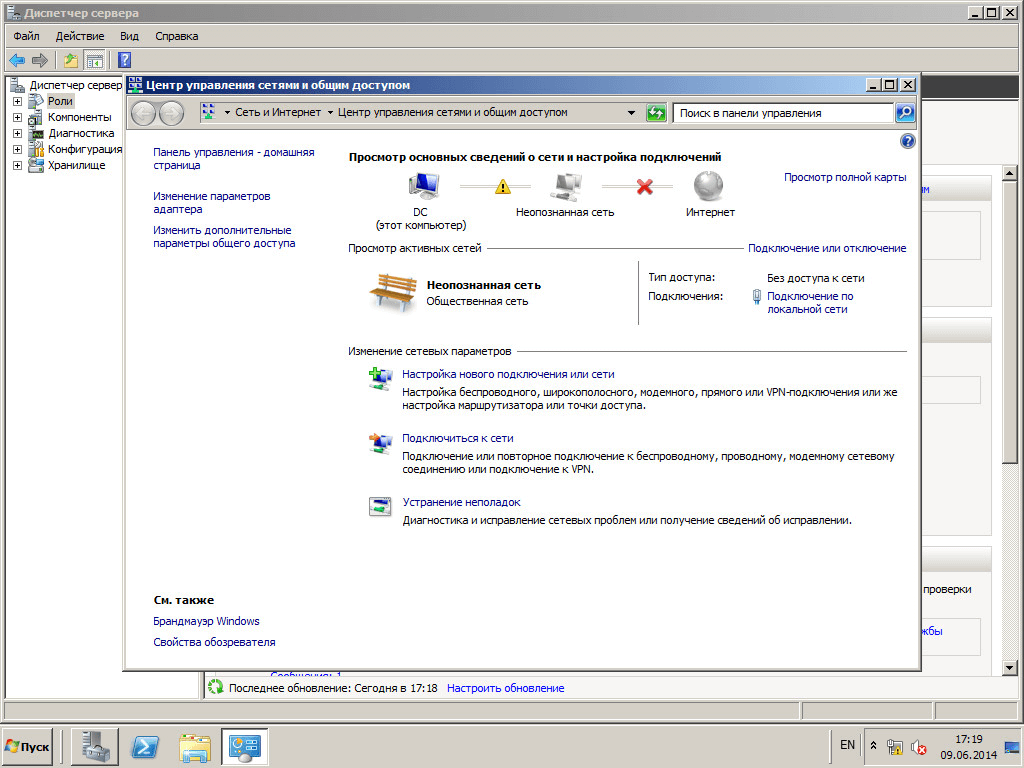
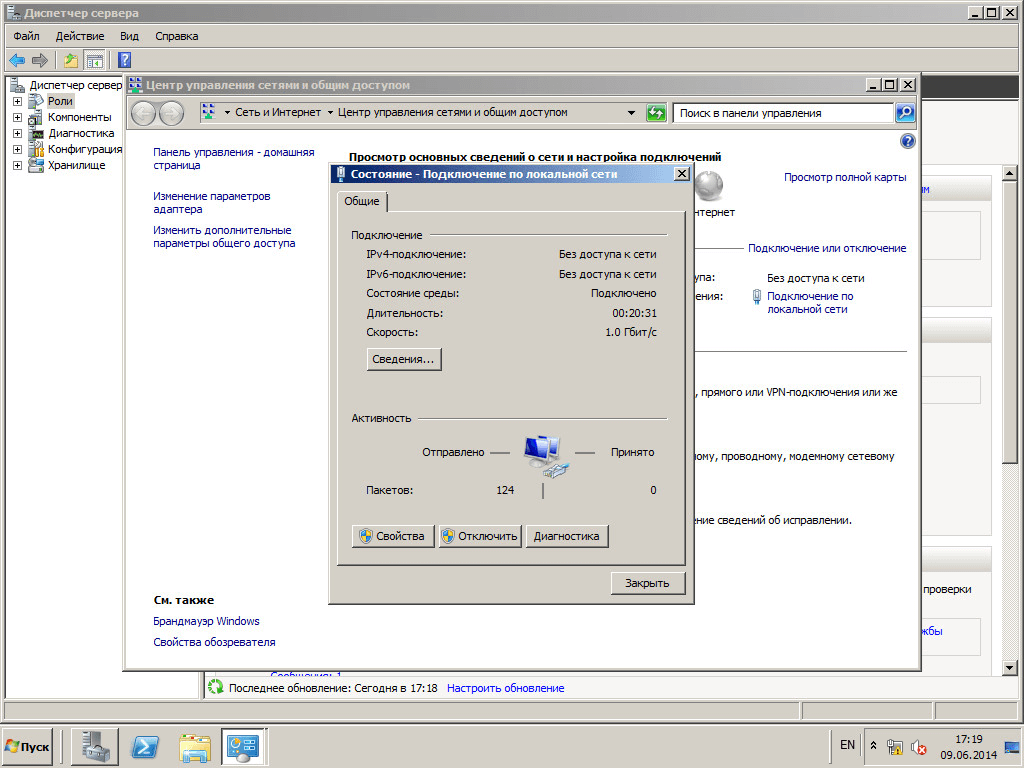
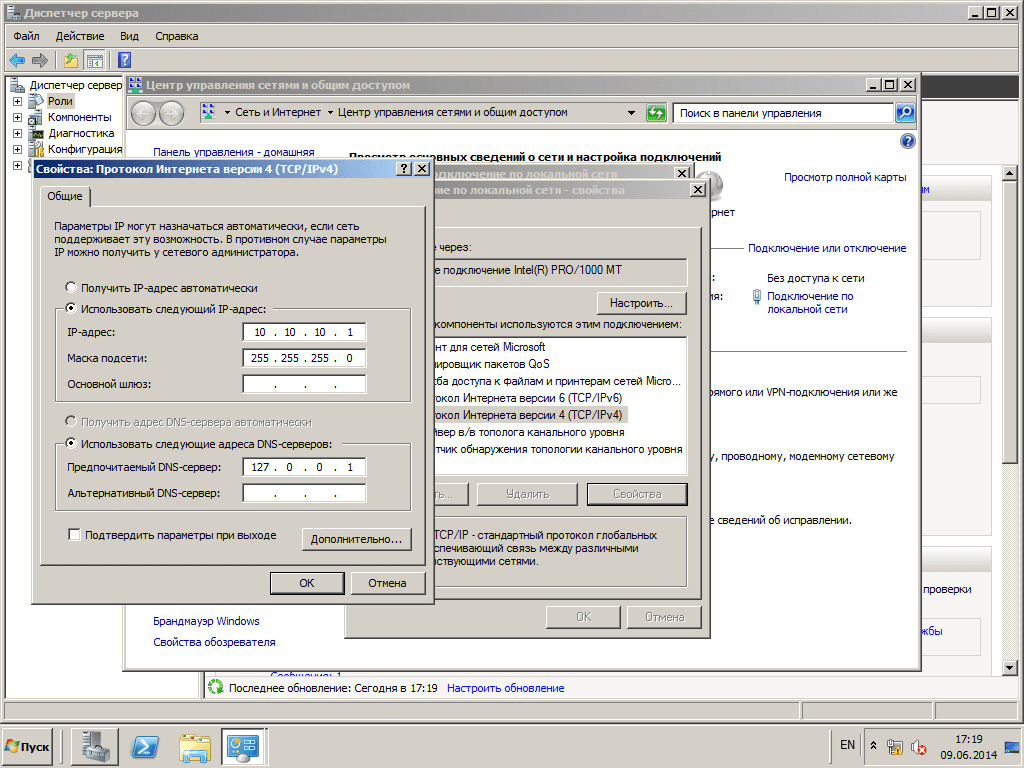
После чего выключим и включим интерфейс, увидим что все ок и сеть определилась как доменная.
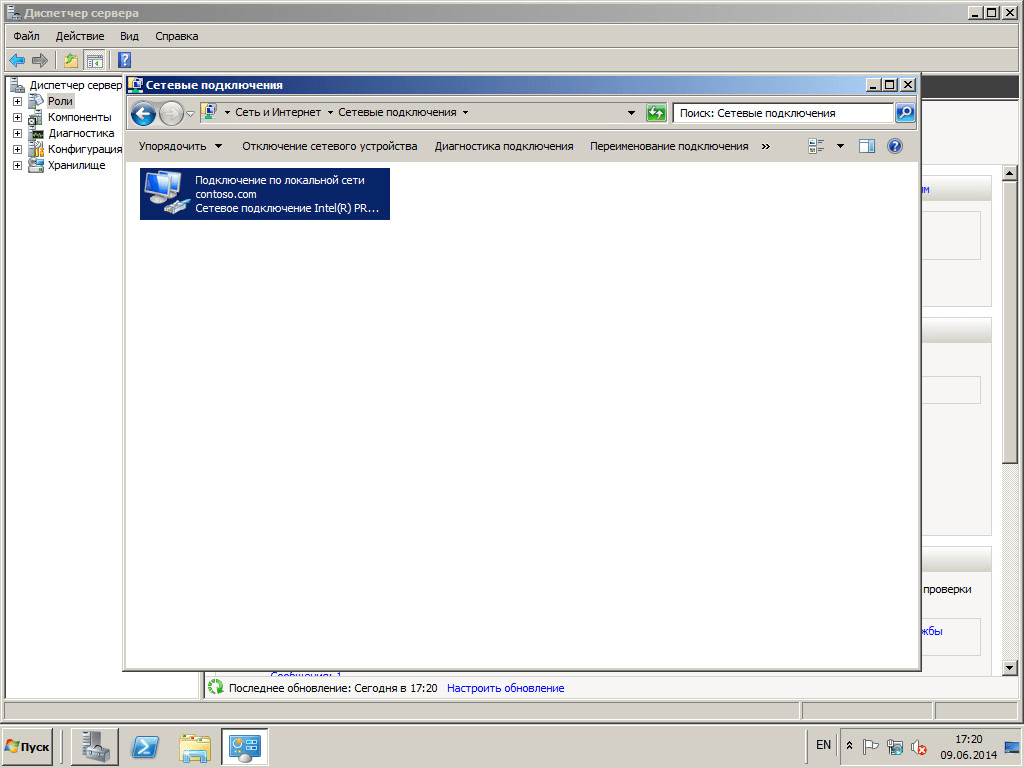
На этом роль можно считать полностью развернутой, простейшие вещи с Active directory мы разберем в следующей статье:) Так же если вы изначально задали неправильное имя контроллера домена и хотите его сменить то посмотрите Как переименовать контроллер домена в Windows Server 2008 R2-2 часть через утилиту netdom
Материал сайта Pyatilistnik.org